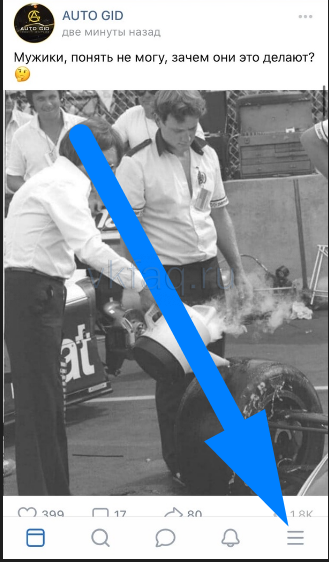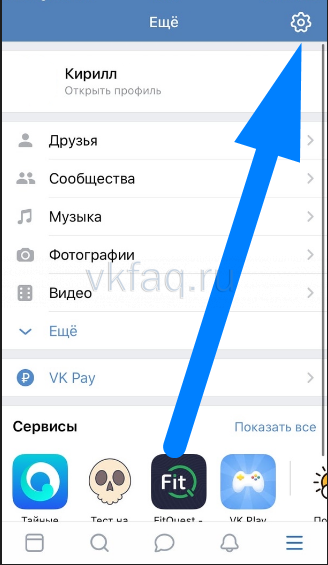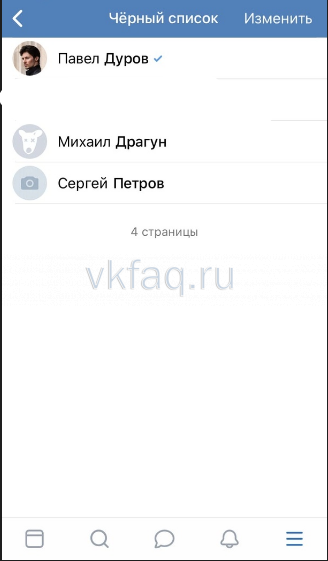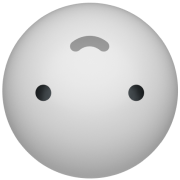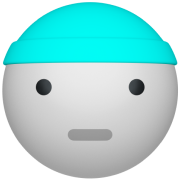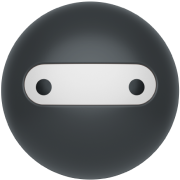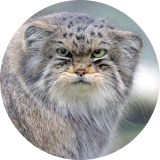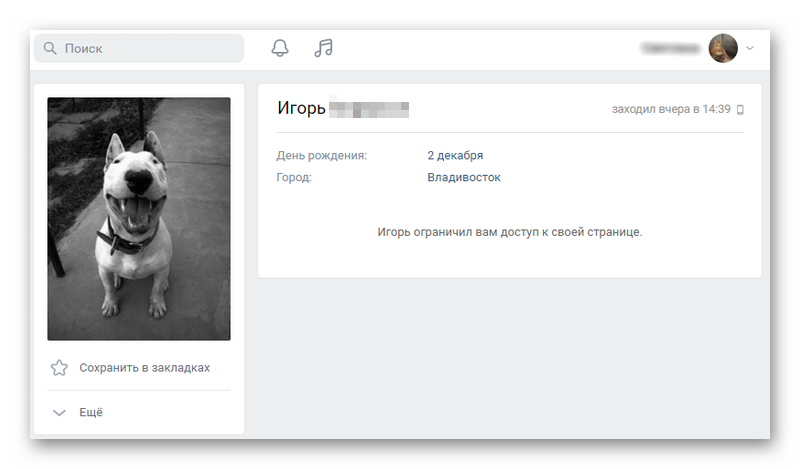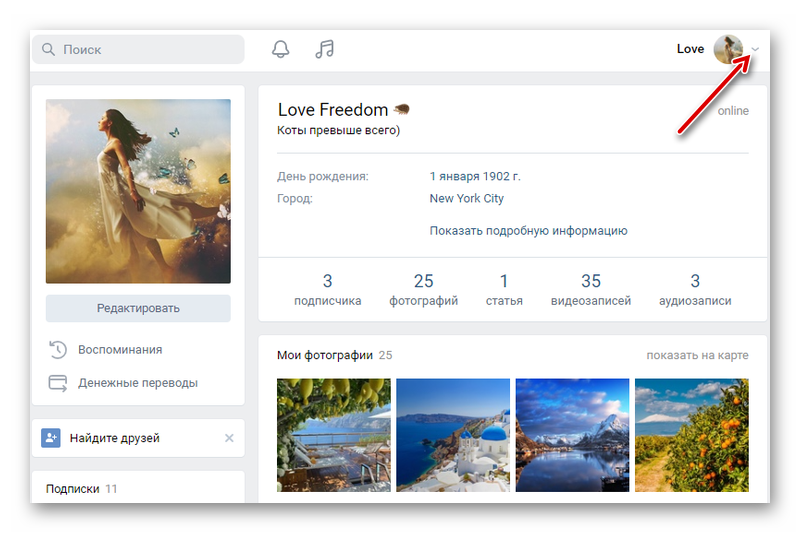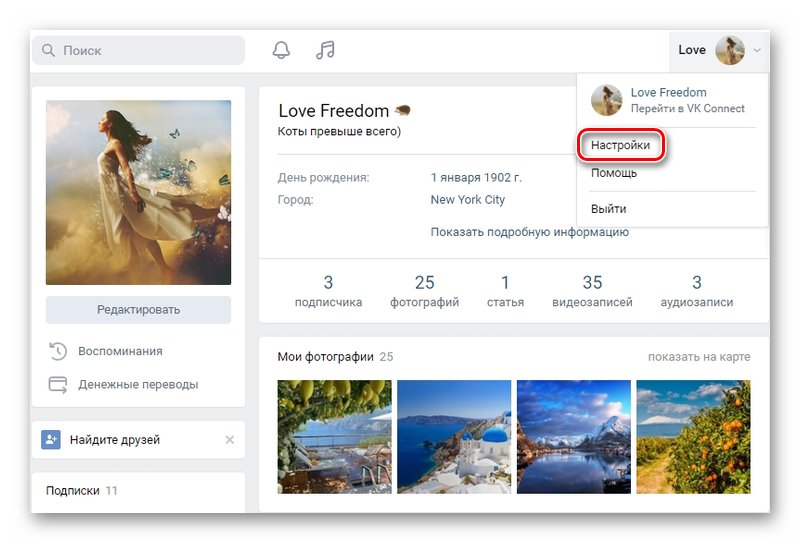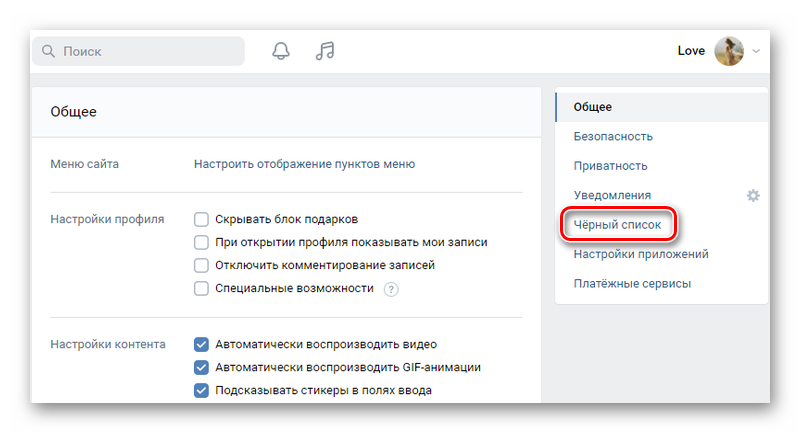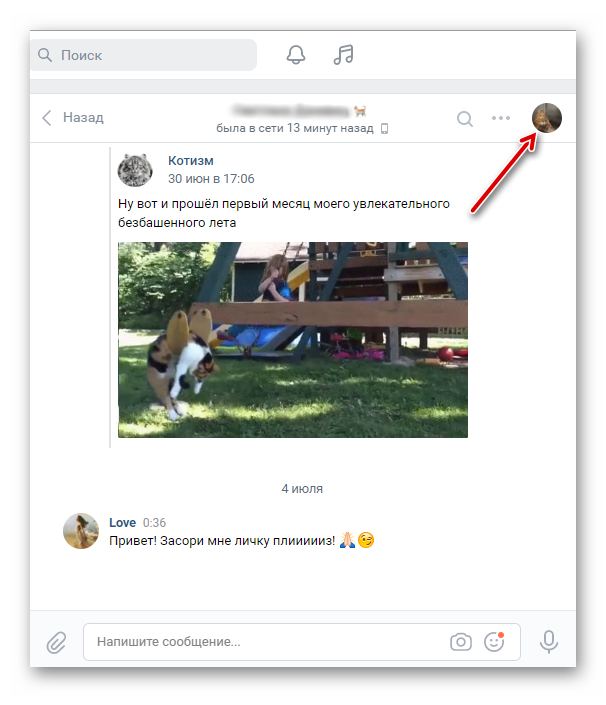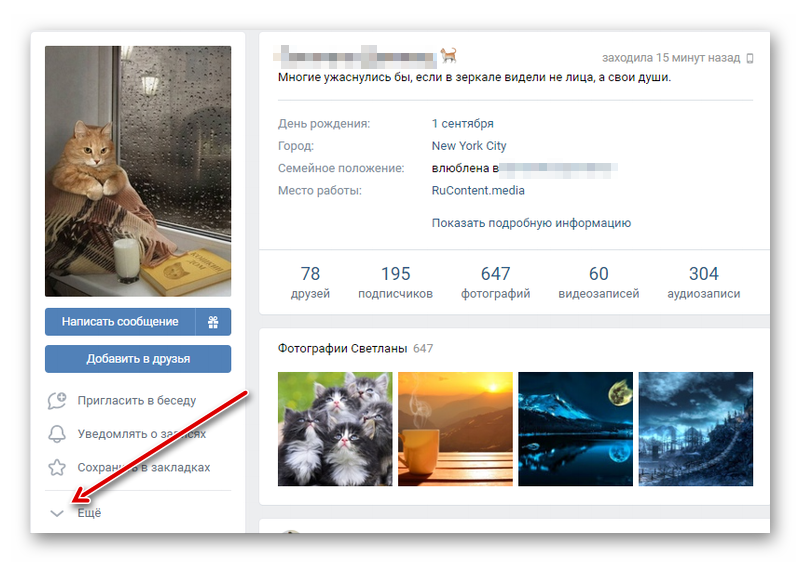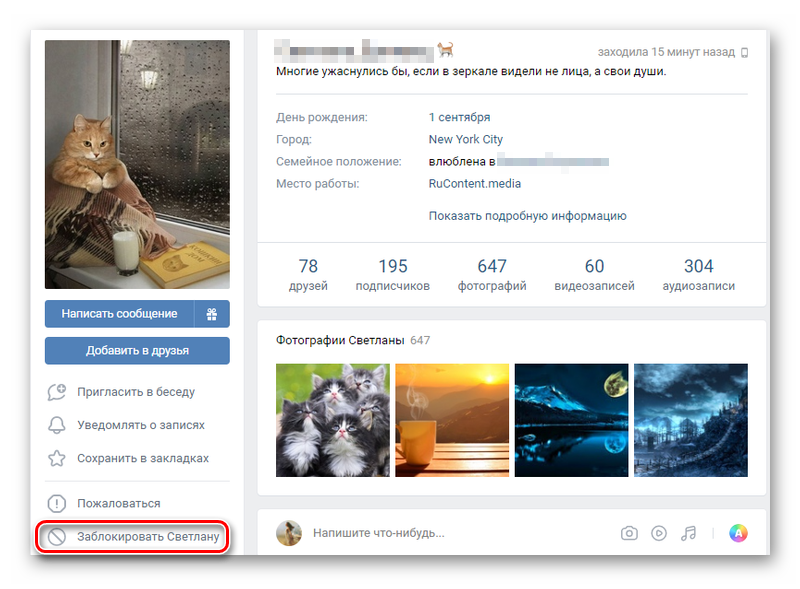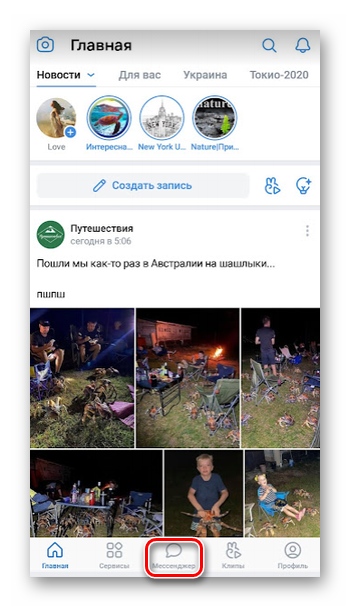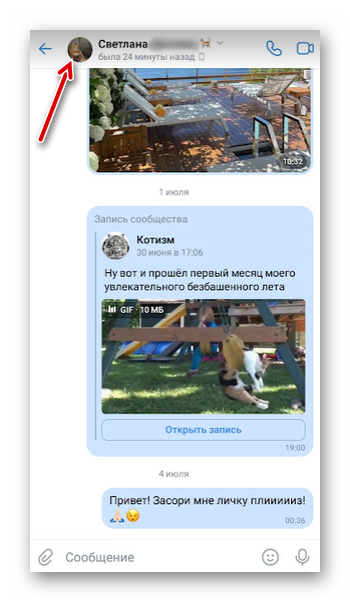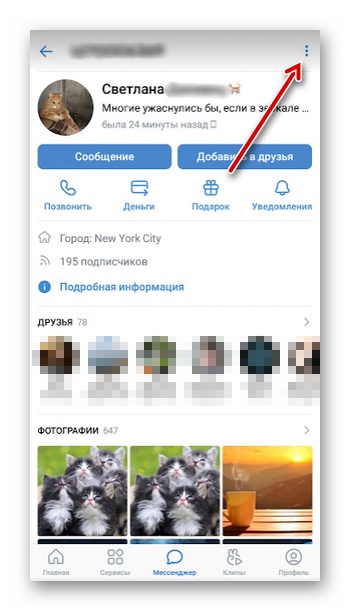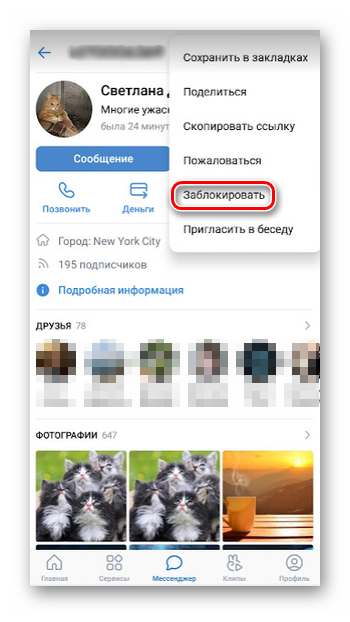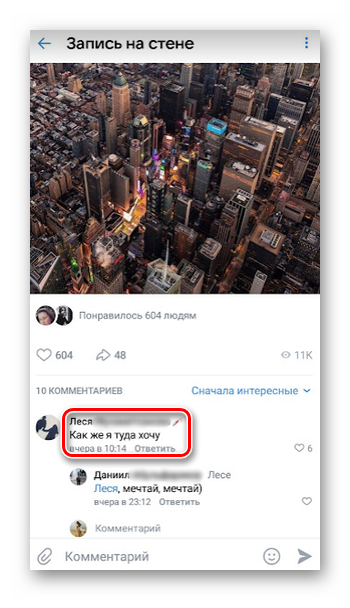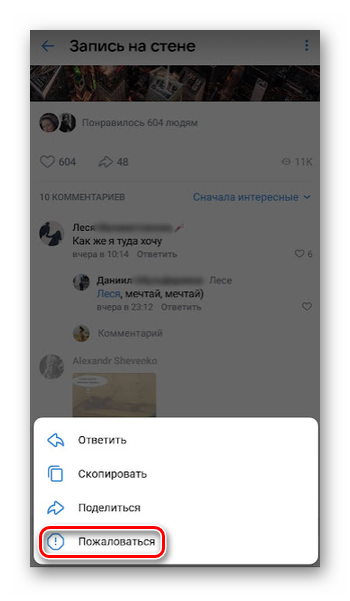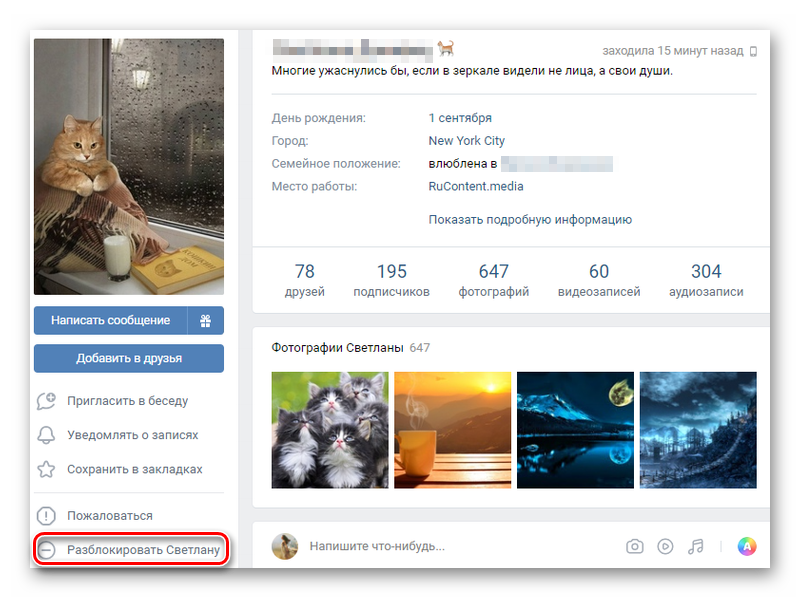Черный список ВКонтакте: как посмотреть, как убрать человека из ЧС (черного списка)
Посмотреть свой ЧС (черный список) ВКонтакте требуется, чтобы определить, кого ты туда занес и заблокировал (то есть эти люди больше не могут тебе писать и не могут смотреть твою страницу). Может быть, ты заблокировал человека по ошибке, а может, это было осознанное решение, но сейчас обида уже прошла и ты хочешь удалить его из черного списка. Обо всем этом читай дальше.
Как посмотреть черный список ВКонтакте (узнать, кого я заблокировал)?
В мобильном приложении ВК
- Открой вкладку Сервисы (вторая кнопка в нижнем ряду).
- Кнопка меню (≡) справа вверху.
- Настройки.
- Черный список.
В мобильной версии сайта ВК
В мобильной версии сайта можно открыть свой ЧС в браузере по ссылке: Мой черный список или так:
- Кнопка меню (≡), пятая в нижнем ряду.
- Кнопка-шестеренка (⚙) справа вверху.
- Черный список.
На компьютере в полной версии сайта
Твой черный список людей ВКонтакте находится в настройках. Чтобы открыть настройки в обычной версии ВКонтакте, нажми справа вверху на свое имя или на аватарку — откроется меню. Затем выбери там пункт Настройки:

Настройки состоят из нескольких разделов. Тебе нужен Чёрный список — нажми на этот пункт в правой колонке.
Также свой черный список можно быстро открыть по этой ссылке:
Перед тобой откроется список всех людей, кого ты когда-либо заблокировал. Когда ты заносишь кого-нибудь в черный список, он остается там навсегда. Точнее, до тех пор, пока ты его сам не разблокируешь.
Как разблокировать человека ВКонтакте, убрать из черного списка?
На телефоне (в приложении или в мобильной версии ВК)
Открыв черный список (как описано выше), найди нужного человека и нажми на крестик справа от него. Все, ты разблокировал человека.
Другой вариант: зайди на страницу заблокированного человека, открой меню кнопкой « ⋯ » (три точки) и выбери Разблокировать.
В полной версии сайта ВК
Открыв черный список (как описано выше), найди нужного человека и нажми Удалить из списка справа от него. Человек разблокирован.
Другой вариант: зайди на страницу заблокированного человека, открой меню кнопкой Еще и выбери Разблокировать.
Если человек заблокирован ВКонтакте, это другое. Значит, его страница заморожена за нарушение правил, и он вообще не может пользоваться ВК, пока не разблокирует ее. Об этом подробнее написано здесь:
- Заблокировали ВКонтакте. Что делать?
Как найти человека в своем черном списке?
В самом верху черного списка есть поле Поиск по черному списку (в полной версии сайта). Нажми туда и начни набирать имя или фамилию человека, который тебя интересует — ты быстро его найдешь. Эта функция полезна, когда в твоем черном списке много людей.
Как посмотреть чужой черный список? Как узнать, есть ли я в черном списке?
Посмотреть чужой черный список нельзя, это личная тайна каждого пользователя. Но можно легко определить, находишься ли ты в черном списке конкретного человека. Вот инструкция:
- Как узнать, что тебя заблокировали ВКонтакте
Как заблокировать человека, занести в черный список?
Читай об этом здесь:
- Как заблокировать человека ВКонтакте
Вход.ру
Попробуй стартовую страницу Вход.ру — она удобна и дает много интересных возможностей для твоей страницы ВКонтакте:
По теме
- Как заблокировать человека ВКонтакте
- Как узнать, что тебя заблокировали ВКонтакте
- Где в новой версии ВКонтакте настройки, мои ответы, музыка, дни рождения, выход, статистика…?
- Как пользоваться ВКонтакте? — Все советы
Как посмотреть черный список в Вконтакте
В социальной сети ВКонтакте можно добавлять пользователь в «Черный список». В связи с этим, был создан специальный раздел, где находится список тех, кто ранее был добавлен вами в черный список. Если вы не знаете, как зайти в данный раздел, то обязательно прочтите данную инструкцию. Ведь благодаря ей, вы узнаете, где находится черный список в ВК.
На телефоне
Начнем сегодняшнюю инструкцию с того, как найти раздел с людьми, находящимися в черном списке, при помощи мобильного телефона. Для этого нужно выполнить следующие действия:
- Запускаем мобильное приложение ВКонтакте. В правой нижней части экрана будет значок в виде трех горизонтальных линий. Кликайте прямо по нему.
- Вас перебросит на страницу с вашим профилем ВК. В правой верхней части экрана будет значок в виде шестеренки. Щелкайте по нему.
- Как вы это сделали, откроется новое окно с различными настройками. Нужно будет найти пункт «Чёрный список» и кликнуть по нему.
- Вот и все. В данном разделе будут находиться все пользователи, которых вы ранее добавили в черный список. Если кликнуть по строчке «Изменить», расположенной в правой верхней части экрана, то можно будет отредактировать данный список. В любом случае, именно в этом разделе можно будет увидеть всех заблокированных пользователей.
На компьютере
Выше было рассказано о том, где находится черный список в ВКонтакте на мобильном устройстве. Теперь найдем раздел с заблокированными пользователями на компьютерной версии сайта. Для этого выполним ряд следующих действий:
- Открываем социальную сеть ВКонтакте на главной странице. В правой верхней части экрана будет расположена небольшая фотография вашего профиля. Нужно будет кликнуть по ней левой кнопкой мыши.
- После этого выдвинется небольшое окошко с пятью пунктами. Нам нужна графа «Настройки». Щелкайте по ней ЛКМ.
- После этого перед вами откроется страница с различными настройками социальной сети. В правой части экрана будет представлен список из восьми основных разделов. Нам понадобится пункт «Чёрный список». Кликайте по нему левой кнопкой мыши.
- Готово. В открывшемся разделе и будут находиться все пользователи, которых вы добавили в чёрный список. Если кликнуть левой кнопкой мыши по строчке «Удалить из списка», расположенной напротив имени и фамилии человека, то данный пользователь будет разблокирован. На этой странице есть ещё пункт «Добавить в чёрный список». За что он отвечает – понятно из названия.
Как посмотреть черный список друга
Если вы интересуетесь вопросом, как посмотреть черный список друга, то ответ тут будет очевиден. Вы никак не сможете этого сделать, ведь в социальной сети ВКонтакте такой функции просто нет. Если вы попробуете прибегнуть к помощи сторонних сайтов, то у вас ничего не выйдет. Так как на данный момент не один сайт не придумал хитрости, благодаря которой можно узнать, кто у пользователя находится в черном списке. Единственный ваш вариант – это честно спросить у вашего друга, кого он добавлял в черный список.
Подводя итоги сегодняшнее инструкции, можно смело сказать, что найти черный список в социальной сети ВКонтакте оказалось очень просто. Если вы не знаете, как это сделать, то просто следуйте всем шагам из моей инструкции, и тогда у вас обязательно все получится.
Оценка статьи:

Загрузка…
Друзья делают жизнь лучше.
Согласно исследованию, даже одна дружеская беседа снижает стресс. Но окружить себя друзьями могут не все. Например, читательница Тинькофф Журнала рассказала, что ей не удается найти близких по духу людей и из-за этого она чувствует себя одиноко.
Чтобы ей помочь, многие в комментариях поделились своим опытом поиска друзей и предложили идеи, где можно завязать новые знакомства. Вот рекомендации наших читателей.
Это комментарии читателей из Сообщества. Собраны в один материал, бережно отредактированы и оформлены по стандартам редакции.
🧑💻 В коливинге и коворкинге
Nik
умеет находить компанию
Главное — создать контекст. То есть люди, объединенные делом и темой, всегда находят, что поделать и вне этого самого дела. Хотя часто хватает и таких сессий.
Я работаю на удаленке, но взял себе место в коворкинге и не прогадал. Очень интересные люди, много мероприятий: покер, поход в кальян, даже просто обеды в компании.
Создайте себе условия «принудительного» общения с кем-то — по аналогии со школой или университетом. Отличный вариант для этого — жизнь в коливинге. Новые знакомства будете собирать пачками, из них можно навыбирать себе классных друзей.
Что нужно знать о работе мозга
Главное о действенных способах не поддаваться стрессу и ошибкам мышления — в вашей почте дважды в месяц по пятницам. Бесплатно
💼 На работе
У меня с коллегами было общение «привет-пока», потом с одним из них пошли на тепловые испытания. А там поставил значение тока и каждые 10 минут записываешь показания температуры, делать нечего. От скуки мы начали разговаривать. Выяснилось, что у нас есть совпадение по литературным вкусам. Слово за слово, мы решили устроить книжный клуб на базе работы.
И вот уже год собираемся каждый месяц, по восемь часов обсуждаем книги. Несколько раз сходили в походы, съездили в соседние города путешествовать. Теперь еще тот самый коллега придумывает сюжеты D&D, в которые мы играем. Короче, ничто не предвещало, но у нас теперь большая компашка пусть не закадычных друзей, но очень близких приятелей.
У меня получилось именно с коллегами создать крепкие дружеские отношения. В женском коллективе. Мне было тогда почти 30.
Сама работа вполне может стать причиной дружбы, если в дело вкладывают душу. В кинопроизводстве, к примеру, такое сплошь и рядом. Во взрослом возрасте сдружиться трудно на волне развлечений, потому что задачи возраста все меньше про игру и все больше про созидание. Начнешь созидать, и сообщники подтянутся 
Познакомиться с потенциальными друзьями можно где угодно. Одна девушка познакомилась со своей подругой в суде. Она там работала, а будущую подругу вызывали как свидетеля 
А я со своим лучшим другом, который стал впоследствии и мужем, познакомилась у него на работе — в автосервисе, когда машину чинили.
Nik
ходит на мероприятия
Хожу на профильные конференции, мероприятия. Там всегда весело, все в равных условиях, многие пришли по одному. И даже если первый раз не получается перебороть себя и начать знакомиться, то через некоторое время это будет делать очень легко.
☕ В сервисах для знакомств
В сервисах знакомств можно искать друзей. Достаточно в био указать, чего хотите, чем увлекаетесь и все такое. И в параметрах поиска выбрать и мужчин, и женщин. Проверенный способ! А еще есть приложение Bumble — не уверена, работает ли в России сейчас, — там можно отдельно искать не партнеров, а друзей.
Oльга
ищет близких по духу
Есть сервис Random Coffee, где бот каждую неделю подкидывает тебе собеседников. Вы можете встретиться вживую или пообщаться по видеосвязи. Но тут главное — не выгореть, потому что, возможно, для поиска «своего» человека придется пообщаться более чем с 20 людьми. Из 50 уж точно найдется близкий по духу.
Мария
нашла не только общение
Мужа нашла на сайте Fixmeet. Там можно искать людей для совместных мероприятий: настолок, концертов, прогулок. Мне тогда очень нужно было простое человеческое общение, но в итоге получилось нечто большее 
📚На учебе
Nik
легко знакомится с коллегами
Обучаюсь на офлайн-тренингах. Мой опыт показывает, что именно там заводятся очень хорошие знакомства. Главное, чтобы тема была тебе интересна. Лучшие бизнес-связи вообще только из офлайн-обучения, много интересных людей. Ну и есть что вместе поделать и что обсудить во время тренинга.
Можно пойти учиться куда-нибудь. Только нужны курсы от месяца и длиннее. По моему опыту, за более короткий срок люди не успевают сдружиться. Если учеба вам по-настоящему интересна и это что-то «со смыслом», очень велик шанс найти там единомышленников. Вот у меня так целая пачка друзей появилась после повышения квалификации.
Я нашла подругу на годовых курсах флористики. Одну, зато какую!
🙋 В волонтерских проектах
Oльга
заботится о животных
Недавно пошла волонтером в приют для животных и вот там познакомилась.
Nik
думает о пользе для всех
Один из вариантов — волонтерство. Тут все понятно: польза себе и окружающим.
Людей сильно сближает совместно пережитый стресс. Если помочь кому-то в сложной ситуации словом или делом — такое не скоро забывается. Уместно поддержав дальнего приятеля во время болезни или психологического упадка, имеешь шанс получить в финале хорошего друга.
🧶 В тематических группах и чатах
Лучшую подругу я нашла в 26 лет на тематическом форуме, так что — как вариант. Сначала общались по теме форума, потом я искала, с кем можно сходить на концерт. Она откликнулась, так и стали дружить. С форума, кстати, обе уже ушли.
Опять же, тематические чаты можно рассмотреть. Состояла в одном таком в «Телеграме», в какой-то момент решили устроить офлайн-встречу — сходили в антикафе с настолками. Две девушки уже хорошо сдружились, сейчас одна поехала в гости к другой в соседний город. Так что из этого вполне можно вырастить дружбу 
Если у вас есть какие-то увлечения — велосипед, шахматы, футбол, литература, рыбалка, ролики и тому подобное, — просто ищете во «Вконтакте» группу единомышленников в вашем городе и приезжаете на первую же встречу. Обычно в таких группах люди очень приветливые и за любой кипеж, кроме голодовки. И через несколько встреч у вас куча друзей.
Ирина
нашла подруг на женском форуме
У меня есть чат с подружками с одного форума «Космо». Они уже реально близкие друзья, мы знаем друг друга 100 лет.
Во взрослом возрасте я нашла новых подруг в интернете, в социальной сети. Мы были подписаны на группу известного музыканта и завязали беседу под постом. В итоге — мы из разных городов — встретились в Москве, сходили на концерт, с одной даже несколько раз, и с одной девочкой мы в постоянной переписке.
🍃 На улице
Наверное, самый забавный и необычный — и уж точно запоминающийся! — способ познакомиться с новыми людьми я недавно испытал на себе. Несколько раз обращал внимание на девушку, скажем так, немного неформального вида. Лет 20—25, по выходным прогуливалась по парку в черной оверсайз-футболке, где еле заметно черным было написано #ищудрузей. Она ничем особо так не выделялась — типичный зумер с небольшим прибабахом. Мне стало любопытно, а действительно ли она ищет друзей. Оказалось, что да. Кроме футболки, на ней, оказывается, были еще несколько аксессуаров с такой вот «саморекламой». Плюс различные пасхалочки, кого конкретно она ищет.
Только реально внимательный человек, обращающий внимание на аксессуары и одежду, заметит и прочитает все эти теги. Девушка эта оказалась очень-очень замкнутой, у нее весьма и весьма специфические увлечения и взгляды. По итогу дружить с такой вот особой захочется разве что единицам. И да, конкретно парня она совсем не ищет. Но подобный способ привлечь к себе внимание и дать подсказку другим, что человеку нужны друзья и общение, оказывается вполне себе рабочим. Такая вот ходячая страничка соцсети — лайкай, добавляйся! Но это может быть и небезопасно в плане возможного криминала.
💃 На танцах
Пару лет назад я записалась в маленькую танцевальную студию на закрытый курс. А после его окончания мы с девочками пошли в кафе, и позже это стало нашей мини-традицией. До сих пор поддерживаем общение, танцуем — правда, теперь в разных студиях — и периодически встречаемся в том кафе обсудить свежие новости.
Дружба — это про интересы. Заинтересуйтесь чем-то, найдите область, о которой вам будет интересно говорить, которую вы захотите узнавать больше. Вероятнее всего, у вас появятся приятели и новые друзья.
👪 В семье
udali
кое-что поняла про дружбу
Мне удалось найти подругу после 30. Ею оказалась дальняя родственница — жена родственника, которая переехала жить в мой город, а раньше мы даже не общались. Как-то на общих темах, разговорах мы вышли на уровень «с тобой я могу поделиться чем угодно, никто не понимает меня лучше, когда есть ты — психологи не нужны».
Дружба в основном сложилась на жизненных проблемах — которые, кстати, проверили более раннюю дружбу на крепость: многие «старые» и «лучшие» подруги тогда отвалились. Мне кажется, такая дружба даже крепче «общеинтересной», потому что интересы у нас с ней во многом разные, даже разный взгляд на политику. Она, в свою очередь, нашла хорошую подругу в клинике пластической хирургии: вместе делали операции.
Не бойтесь людей, не бойтесь первыми идти на контакт, улыбайтесь, будьте вежливы, интересуйтесь их жизнью. В большинстве своем люди хорошие и общительные. Просто знайте, что дружба, как и любовь, не должна быть игрой в одни ворота.
⛺ В походе
Больше шансов превратить приятельские отношения в дружеские — увеличить время личного контакта. Не просто встретиться в настолки поиграть час-два, а сходить вместе в поход на недельку или на отдых съездить. Малой компанией. Люди, с которыми уже проведено много времени, зачастую сохраняют эту связь надолго.
Можно взять за правило всегда говорить «да», когда тебе предлагают вписаться в какое-то компанейское действо. Даже если компания незнакомая и идти никуда не хочется. Увеличивая количество контактов с людьми, увеличиваешь и шансы встретить друзей.
Испытываете проблемы с поиском друзей или чувствуете себя одиноко? Узнайте мнение психолога о том, что вас волнует, и станьте героем следующего материала
Черный список в ВК — полный гайд
Содержание
- Где в ВК черный список и как его посмотреть
- Как добавить в черный список
- Как убрать из черного списка
- Как очистить черный список в ВК
- FAQ
- – Что произойдёт, если добавить человека в чёрный список?
- – Как узнать, у кого я в ЧС в ВК?
- – Можно ли обойти черный список в ВК?
- – Как в группе ВКонтакте добавить в черный список?
- – Как выйти из черного списка?
В социальных сетях всегда есть риск нарваться на спамеров, неприятных собеседников и хейтеров. Они могут засорять спамом вашу страницу, писать гневные комментарии, отмечать вас на сомнительных фотографиях и каждый день заваливать сообщениями. Но от всего этого можно избавиться, занеся пользователя в черный список.
Черный список (ЧС) ВКонтакте — это функция, позволяющая заблокировать нежелательного пользователя или сообщество. Разберем эту функцию подробнее.
Где в ВК черный список и как его посмотреть
Черный список ВК расположен в настройках.
👉 Чтобы посмотреть ЧС со смартфона:
1 Откройте приложение ВКонтакте. Появится лента новостей. Нажмите на значок своей аватарки в левом верхнем углу.
2 Выберите «Настройки» → «Черный список«.
Откроется полный блэк-лист. Здесь отображаются все заблокированные вами аккаунты. Если вы никогда никого не блокировали, список будет пустым.
👉 Чтобы посмотреть ЧС с компьютера:
1 Откройте свою страницу ВКонтакте на ПК. Далее нажмите на стрелку возле аватара в правом верхнем углу.
2 Выберите «Настройки«, в панели справа найдите «Черный список«.
Откроется черный список. Здесь можно будет добавлять и удалять пользователей из блэк-листа, сверху можно узнать, сколько аккаунтов в данный момент находится в блоке.
Как добавить в черный список
В черный список можно добавлять как страницы пользователей, так и целые сообщества.
👉 Чтобы добавить в ЧС со смартфона:
1 Откройте ВК, зайдите на страницу пользователя, которого нужно заблокировать.
2 Нажмите на «три точки» в правом верхнем углу.
3 Выберите «Заблокировать«.
💭 Если пользователь был у вас в друзьях, после блока он сразу же пропадет из френд-листа. Но в случае его разблокировки в первые 15 минут после блока, он автоматически вернется в список друзей.
👉 Чтобы добавить в ЧС с компьютера:
В ПК версии есть два варианта добавления пользователя в черный список. Причем в отличие от мобильной версии, через ПК можно заблокировать не только конкретного пользователя, но и целое сообщество.
Способ #1 (блокировка пользователя):
1 Зайдите на страницу пользователя. Если он в вашем списке друзей — сначала удалите его.
2 Откройте панель под его фото профиля и нажмите «Заблокировать«.
Способ #2 (блокировка сообщества):
1 Откройте сообщество, которое нужно заблокировать.
2 Вверху браузерной страницы нажмите на адрес сообщества и скопируйте ссылку на него.
3 Зайдите в черный список («Профиль» → «Настройки» → «Черный список»).
4 Нажмите кнопку «Добавить в черный список«.
5 Вставьте ссылку на группу в пустую строку, и когда она появится в списке, нажмите «Заблокировать«.
Как убрать из черного списка
Добавлять и удалять пользователей и сообщества в ВК можно сколько угодно раз, без ограничений. Причем убрать из черного списка можно всего за пару кликов.
👉 Чтобы убрать из ЧС со смартфона:
1 Откройте черный список в мобильной версии («Профиль» → «Настройки» → «Черный список»). Затем в правом верхнем углу нажмите «Изменить«.
2 Нажмите на красный значок слева от имени пользователя, которого нужно разблокировать.
3 Нажмите «Готово«.
💭 Точно так же можно удалить группу ВК из черного списка.
👉 Чтобы убрать из ЧС с компьютера:
1 Откройте черный список ВКонтакте («Профиль» → «Настройки» → «Черный список»);
2 Нажмите «Удалить из списка» справа от имени пользователя (сообщества).
Как очистить черный список в ВК
Если вам нужно быстро очистить весь черный список в ВК, можно использовать специальный скрипт. Вот что вам нужно сделать:
1 Откройте черный список на ПК («Профиль» → «Настройки» → «Черный список»).
2 Нажмите «F12«, дождитесь, когда появится окно (справа или снизу).
3 Выберите в этом окне «Console«;
4 Вставьте вот это скрипт в поле ввода (там, где мигает курсор):
a = document.getElementsByTagName(‘a’); for(i = 0; i < a.length; i++) { if(a[i].innerHTML == ‘Удалить из списка’) { a[i].click(); } }
и нажмите «Enter«. Скрипт найдет все ссылки на странице, и кликнет по каждой ссылке с текстом ‘Удалить из списка’.
После этих действий весь чёрный список будет очищен.
💭 Вернуть всех пользователей обратно в черный список можно запустив этот скрипт:
a = document.getElementsByTagName(‘a’); for(i = 0; i < a.length; i++) { if(a[i].innerHTML == ‘Вернуть в список’) { a[i].click(); } }
FAQ
При работе с черным списком могут возникнуть разные вопросы. Ниже ответы на самые частые из них.
Что произойдёт, если добавить человека в чёрный список?
Когда вы добавите человека в ЧС, он:
- Потеряет доступ к любой информации аккаунта. Исключение: фото профиля (которое будет нельзя открыть) и основная информация (дата рождения, место работы, город, сайт).
- Будет удален из друзей;
- Не сможет отправить заявку в друзья;
- Не сможет отправить вам личное сообщение.
Вы больше не будете получать уведомления о его ответах на ваши комментарии, любых других отметках. При этом его лайки и комментарии к вашим записям не удаляться. Но вы можете удалить их самостоятельно.
Если вы заблокируете сообщество:
- Никто не сможет прислать вам приглашение в него;
- Админы не смогут комментировать ваши записи от лица сообщества;
- Никто не сможет пригласить вас на мероприятие, организованное сообществом;
- Админы не смогут делать репосты ваших записей, комментариев, фото и видео в сообщество.
При этом учтите, что вы блокируете само сообщество. Его администраторы, владелец и модераторы заблокированы при этом не будут. Если нужно внести и их в черный список ВК, нужно заходить на их страницы и блокировать как обычных пользователей.
Как узнать, у кого я в ЧС в ВК?
Когда вас добавят в черный список ВК, соц. сеть не пришлет уведомления об этом. Поэтому если вы не взаимодействуете с аккаунтом заблокировавшего вас пользователя, о блокировке вы не узнаете. Посмотреть, кто добавил в черный список ВК тоже нельзя.
Единственный вариант — зайти на страницу пользователя. Если вы увидите надпись: «*имя пользователя* ограничил вам доступ к своей странице», значит — вы в черном списке.
При попытке открыть старый диалог с пользователем, который добавил вас в ЧС, вы увидите вот такое сообщение:
Можно ли обойти черный список в ВК?
Если пользователь кинет вас в ЧС, вы не сможете написать ему сообщение.
Но есть несколько вариантов как написать пользователю из ВК, если вы в черном списке:
- Самый простой и безопасный вариант — создать новую страницу и написать с нее. Всегда полезно иметь запасной, фейковый аккаунт, на случай блока, чтобы не терять доступ к страницам заблокировавших вас пользователей.
- Если у вас есть общие знакомые, можете написать им с просьбой передать пользователю ваше сообщение.
- Еще один хороший вариант — найти аккаунты пользователя в других социальных сетях и написать ему там.
Просматривать информацию со страницы ВКонтакте можно и без авторизации в ВК. Просто выйдите из соц. сети (или зайдите в ВК через режим «Инкогнито» в Chrome). Вы увидите стену и фотографии пользователя, если он не запретил просмотр информации профиля для неавторизированных пользователей.
Это подойдет только для просмотра открытых профилей и сообществ. Если вас заблокировали с закрытого аккаунта, единственный вариант снова получить к нему доступ — кинуть заявку с другого аккаунта и ждать, когда пользователь добавит вас в друзья.
☝️ Важно: Опасайтесь людей, которые предлагают отправку сообщений заблокированному пользователю через сторонние сервисы, расширения, программы, сообщества. Регистрация в таких сервисах может быть небезопасна, а отправляя деньги за сомнительные услуги вы рискуете потерять их, не получив ничего в ответ.
Как в группе ВКонтакте добавить в черный список?
Черный список есть не только в личных профилях, но и в сообществе.
👉 Чтобы открыть ЧС в группе ВКонтакте:
1 Нажмите «Управление» в панели справа.
2 В разделе «Участники» выберите «Черный список«.
Здесь более расширенная версия черного списка, чем на личной странице. Можно указать причину блокировки, и кто ее увидит: только админы и модераторы, или заблокированный участник. А еще вы можете указать срок блокировки: навсегда, на месяц, год, неделю, час, день.
Если это не блок навсегда, то пользователь все еще будет видеть контент сообщества. Но не сможет добавлять свои посты и оставлять комментарии.
💭 В черный список можно заносить и другие сообщества. В таком случае, вы запретите их админам делать репосты своих записей. Разумеется, они смогут просто скопировать информацию и ваши медиа файлы себе и выложить их, но в таком случае можно будет пожаловаться модераторам ВКонтакте на нарушение авторских прав.
Как выйти из черного списка?
Если вас добавили в ЧС, вы не сможете самостоятельно себя из него удалить. Можно попробовать написать тому, кто вас заблокировал с другой страницы и попросить снять блок. Если блокировка произошла по ошибке, это поможет. Другого способа выйти из блока нет. Программ, которые способны удалить вас из черного списка тоже нет.
Черный список очень полезная функция. С его помощью можно:
- Оградить себя от нежелательного общения. Если пользователь атакует вас спамом, пишет неприятные сообщения или просто надоедает — вы можете добавить его в черный список вк и он больше не сможет писать вам сообщения.
- Закрыть свою страницу от конкретного человека. Профиль ВКонтакте может быть закрытым (доступным только друзьям) и открытым. В первом случае вы автоматически защищены от посторонних людей, они не видят вашу страницу. Но закрытый аккаунт не подходит тем, кто ведет блог, или рабочую страницу. ЧС в таком случае станет единственным вариантом скрыть страницу только от конкретных людей.
- Сохранить дружелюбную атмосферу в сообществе. Пользователь пишет негативные комментарии? Устраивает споры, переходит на оскорбления? Можно сделать ему замечание и отправить в бан на неделю или месяц. Если он не изменит свое поведение — заблокировать.
Сообществам, брендам, блогерам и экспертам стоит использовать ЧС только в крайних случаях. Блокировка всех, кто не согласен с вашим мнением, задает вопросы или критикует вас — может ударить по репутации. Пользователь может написать негативный отзыв о вас на других площадках. Старайтесь работать с негативом, а не просто удалять его. Блокируйте явных спамеров, разжигателей агрессии и тех, кто переходит на оскорбления.
Общаясь в социальных сетях, пользователи неизбежно сталкиваются с мошенниками, спамерами и просто людьми, которые так или иначе портят настроение и хамят. Для таких случаев существуют такая функция, как «Черный список» в ВК. Что это за «зверь» такой и как им пользоваться мы расскажем в этой статье.
Содержание
- Что такое «Черный список»
- Что видит пользователь, находящийся в ЧС
- Как найти ЧС во ВКонтакте
- Как поместить пользователя в Черный список
- На компьютере
- На телефоне
- Как вернуть человека из черного списка
Что такое «Черный список»
ЧС во ВКонтакте — это инструмент, позволяющий оградить себя от спама, назойливых или нежелательных подписчиков. В реальной жизни достаточно просто перестать общаться с такими людьми, но вот в социальных сетях в любой момент к вам в личку может прийти какой-нибудь хам или спамер и на весь день испортить настроение.
Сообщение оскорбительного характера в личку ещё полбеды. Хуже когда такие личности оставляют непристойного вида комментарии на вашей стене или под фотографиями.
Благо для таких случаев в социальных сетях разработаны специальные функции блокировки. Чёрный список, это опция доступная каждому пользователю.
Что видит пользователь, находящийся в ЧС
Вам, наверное, интересно, что видит заблокированный пользователь ВКонтакте? Ведь если вы не попали под блокировку своими глазами, вы не можете увидеть тот объем информации, который доступен человеку игноре. Скажем сразу, заблокированный пользователь ВКонтакте не видит на вашей странице практически ничего.
А если точнее:
- пользователь теряет доступ ко всем данным на вашей странице, кроме главного фото и основной информации;
- не может писать вам личные сообщения;
- не может отправить вам заявку в друзья;
- пользователь перестает быть вашим подписчикам, если таковым был;
- вы больше не будете получать уведомления об ответах заблокированного пользователя на ваши комментарии в любых группах и пабликах, где вы размещали или комментировали публикации;
- вы не будете получать уведомления об упоминании данным пользователем вашего профиля через * или @;
- в любых записях от имени сообщества игнорируются упоминания вашего имени.
Примечание: чтобы отправить юзера ЧС он не обязательно должен был быть у вас в числе друзей. Это может быть абсолютно посторонний человек и у него даже может быть закрытый профиль, на блокировку это никак не влияет.
Как найти ЧС во ВКонтакте
В связи с тем, что во ВКонтакте ежедневно появляются тысячи новых страниц и, большая часть из которых являются мошенниками или спамерами, разработчики вынесли функцию черного списка на самое видное место.
Найти раздел достаточно просто:
- Откройте страницу ВКонтакте через любой браузер при необходимости выполните авторизацию.
- Перейдите на свою страницу.
- Нажмите на маленькую стрелочку возле аватара в правом верхнем углу.
- В открывшемся списке выберите «Настройки».
- В блоке меню слева и располагается «Черный список».
Как поместить пользователя в Черный список
Итак мы подошли к вопросу, как добавить надоедливого пользователя в Черный список в ВК. Это можно делать различными способами. В зависимости, общаетесь вы с пользователем в личных сообщениях, хамит он вам в группе, используете вы доступную версию сайта или приложения на телефоне.
На компьютере
Способ 1: личные сообщения:
- Переходим в личные сообщения с пользователем, которого нужно заблокировать.
- Кликаем на его аватар в правом верхнем углу.
- В соседнем окне откроется его профиль. Под фотографией профиля нажмите «Ещё».
- И далее нажмите «Заблокировать (Имя)».
Вы можете пожаловаться на пользователя, кликнув по соответствующему пункту. В окне формы жалобы выберите из списка пункт, который подходит под описание вашего недовольства. При желании вы можете добавить комментарии модератору и отметить галочкой пункт «Закрыть (Имя) доступ к своей странице».
На телефоне
Инструкция по блокировке пользователя со смартфона практически не отличается от десктопной версии сайта:
- Запустите приложение и перейдите на вкладку «Сообщения».
- Найдите юзера, которого хотите отправить в БАН.
- Нажмите на его имя в верхней части экрана.
- В открывшемся списке выберите «Открыть профиль».
- Находясь на странице пользователя нажмите на кнопку в виде трёх точек в правом верхнем углу.
- В открывшемся контекстном меню выберите «Заблокировать».
- Подтвердите действие соответствующей кнопкой.
Выше над кнопкой заблокировать есть пункт «Пожаловаться». Принцип действия такой же, как мы описывали ранее.
Способ 2: комментарии и ветки обсуждений в сообществах.
Если вы общаетесь в какой-то группе и вам откровенно кто-то хамит вы можете пожаловаться на него:
- Для этого разверните ветку с обсуждением, кликните на комментарий человека. Появится список причин жалобы.
- Выберите подходящий пункт и нажмите пожаловаться.
- При достаточном количестве таких жалоб профиль пользователя будет заблокирован не только для вас, но и вообще в социальной сети ВКонтакте.
Комментарий, на которые вы пожаловались автоматически будет удалён, но только для вас лично, другие участники обсуждения все также будут видеть комментарий до одобрения администрацией жалобы. Но если вы предварительно хотите заблокировать, то есть занести этого пользователя БАН, перейдите на свою страницу и повторите действия, о которых мы писали в первом блоке данной статьи.
Через раздел «Чёрный список»:
- Откройте «Чёрный список» на своей странице ВКонтакте.
- В центральной части окна нажмите кнопку «Добавить в чёрный список».
- В открывшемся в списке отображаются все пользователи, которые у вас в друзьях, а также подписчики. Можно найти контакт просто прокрутить страницу или ввести его имя в поиске.
- Чтобы отправить юзера в БАН нажмите кнопку «Заблокировать».
Теперь данный пользователь вас не потревожит.
Как вернуть человека из черного списка
Бывает в сердцах вот так добавишь человека в чёрный список, а потом если помирились надо как-то его амнистировать. Многие пользователи не знают, как убрать контакт из черного списка. На самом деле всё очень просто. Удалить пользователя из чёрного списка можно, собственно, в этом же разделе, достаточно кликнуть по одноименной ссылке. Или перейти к нему на страницу и в блоке инструментов под аватаром профиля нажать кнопку «Разблокировать (Имя)».
Примечание: Если до блокировки вы с пользователем были друзьями, то после того как вы удалите его из чёрного списка, вам снова придется отправлять заявку в друзья, при необходимости. Если он подтвердит, кто станет другом. Если нет, вы окажетесь среди его подписчиков. В зависимости от настроек профиля вам будут доступны различные категории контента.
Бывает пользователи задаются вопросом, как очистить черный список в ВК. Но перед тем как делать это определитесь с целями — хотите ли вы, чтобы разблокированный пользователь снова писал вам и, возможно, портил настроение. Blacklist безразмерный, вы можете добавлять туда бесконечное количество людей, от этого не пострадает ни ваша страница, ни, собственно, профиль пользователя. Если, конечно, на него не поступали многочисленные жалобы.
Удалить всех заблокированных одним махом нельзя. Точно так же как нельзя удалить друзей или невозможно удалить все сообщения или переписки. По крайней мере простыми способами без использования плагинов или сторонних приложений. Чего делать мы категорически не рекомендуем. Безопасный и простой способ — убрать заблокированных по одному методом, описанным выше.